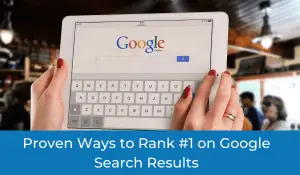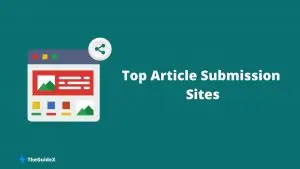Comment ajouter un fichier Ads.txt dans WordPress (3 étapes simples)
Publié: 2023-02-05Si vous monétisez votre site Web WordPress avec des réseaux publicitaires tels que Google Adsense, Media.net, Propeller Ads, etc., vous devrez certainement ajouter un fichier ads.txt à votre site Web ou blog WordPress.
La fraude publicitaire peut facilement se produire dans votre blog WordPress et probablement, et vous devrez peut-être faire face à la chaleur des revenus publicitaires de votre site Web WordPress.
Pour augmenter les revenus des publicités et empêcher les éditeurs d'activités de fraude publicitaire, le fichier ads.txt peut être le meilleur choix.
Dans ce guide de blog détaillé, je vais vous expliquer comment ajouter des fichiers ads.txt dans WordPress en seulement trois étapes simples. Mais avant de commencer, vous devez comprendre la définition du fichier ads.txt ainsi que l'importance du fichier pour tout site Web WordPress qui monétise avec les réseaux publicitaires.
Alors, commençons…
Table des matières
Fichier Ads.txt - Une définition de base
Les publicités dans le fichier ads.txt représentent les vendeurs numériques autorisés.
Le concept de fichier ads.txt a d'abord été créé par IAB (Interactive Advertising Bureau) Tech Lab, un consortium à but non lucratif créé en 2014, notamment pour prévenir la sécurité des marques numériques et les fraudes publicitaires.
Le concept est soutenu par la plupart des réseaux publicitaires numériques, y compris Google Adsense. Les distributeurs comme vous et les éditeurs comme les grandes entreprises, vous bénéficierez tous les deux du projet ads.txt.
Pourquoi le fichier Ads.txt doit-il être ajouté dans WordPress ?
Selon des sources fiables, il est rapporté que les sites Web et les blogs WordPress touchés par la fraude publicitaire sont censés perdre des millions de dollars chaque année.
Les processus de fraudes publicitaires possibles sont :
- Cliquer sur des publicités avec de faux comptes
- Augmenter les impressions publicitaires avec une fausse intention
- Fraudes publicitaires par usurpation de domaine
- Et beaucoup plus
Pour un gain financier, les personnes ayant l'intention d'escroquer utilisent des bots pour cliquer sur des publicités sur une fausse base et convertir les revenus de votre WordPress sur leurs comptes. En raison de la fraude publicitaire avec des bots, les réseaux publicitaires et les éditeurs seront éventuellement touchés.
Il est donc fortement recommandé aux sites Web WordPress monétisés avec des réseaux publicitaires de déclarer qu'ils autorisent les publicités de réseaux particuliers. Et pour déclarer la même chose, vous avez besoin d'un fichier ads.txt à ajouter à votre WordPress.
Le processus de création et d'ajout du fichier ads.txt à votre blog ou site Web WordPress est simple. Heureusement, aucune connaissance technique n'est requise.
Comment ajouter un fichier Ads.txt dans WordPress à l'aide d'un plugin
Comme vous le savez déjà, WordPress est l'un des meilleurs systèmes de gestion de contenu de l'univers pour créer des sites Web de manière transparente sans beaucoup de travail de codage. Et avec les plugins WordPress pré-construits, vous pouvez ajouter des fonctionnalités supplémentaires à votre site Web.
De même, au lieu d'ajouter manuellement le fichier ads.txt à notre site Web, nous utiliserons un plugin WordPress pour créer le fichier pour nous.
Et pour ce faire, vous devez vous connecter à votre tableau de bord WordPress. Une fois connecté, cliquez sur l'option " Plugins > Ajouter un nouveau ", qui est disponible sur le côté gauche du panneau du tableau de bord.
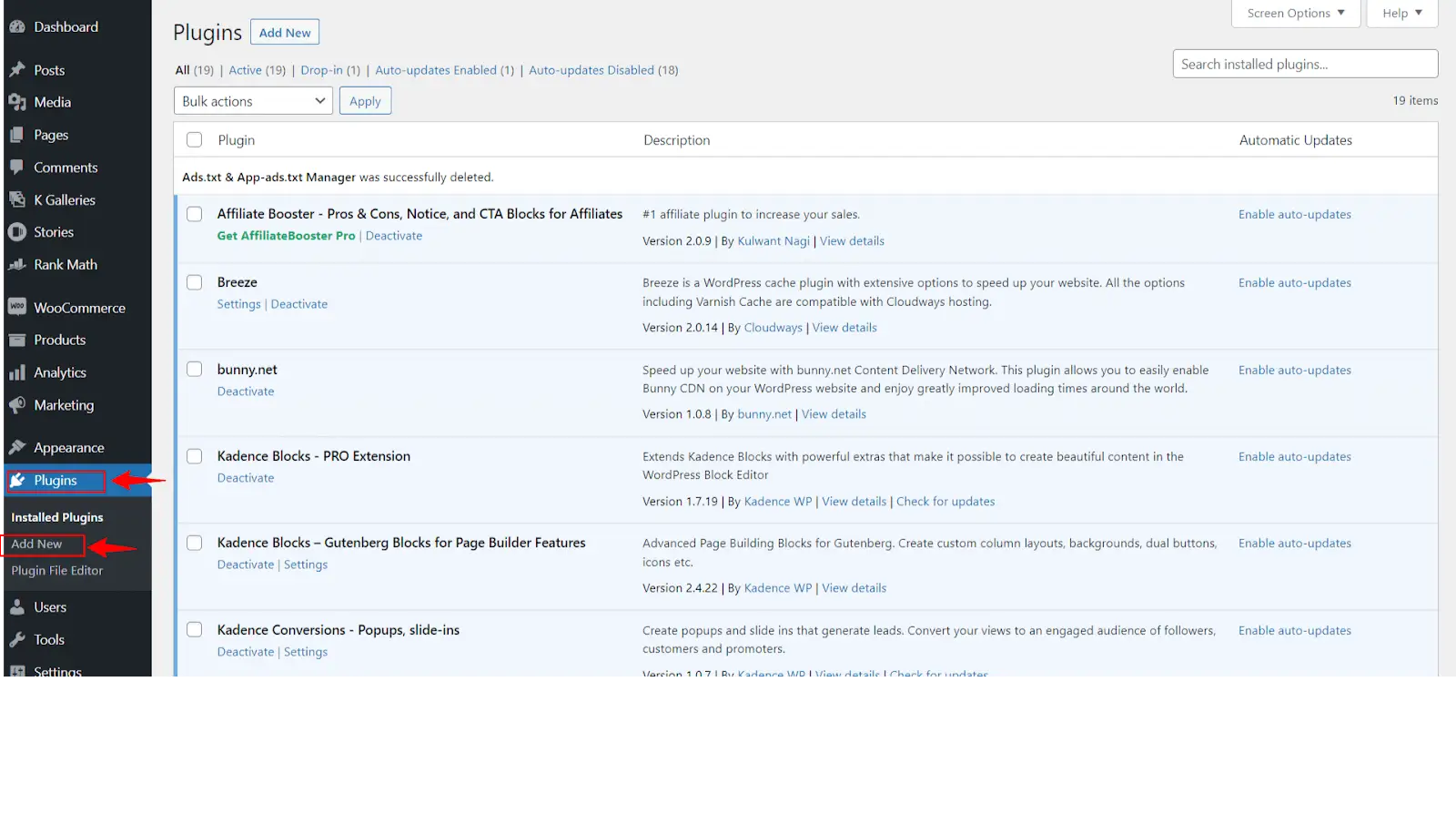
Une fois que vous avez cliqué sur l'option « Plugins > Ajouter un nouveau », vous serez redirigé vers la page d'installation du plugin. Ici, vous devez rechercher le « Ads.txt Manager ».
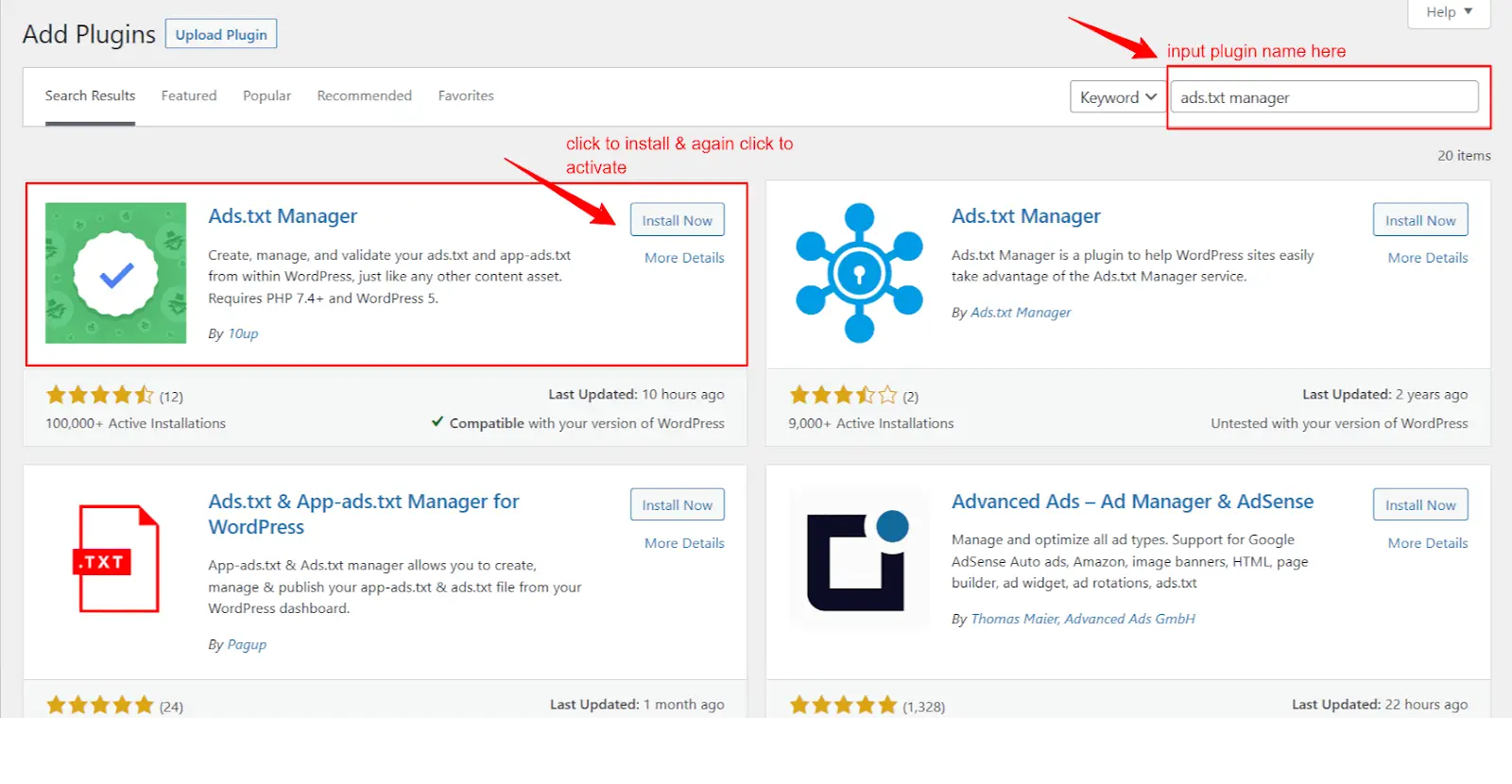
Vous devez maintenant télécharger le plugin et l'installer sur votre site Web. Pour télécharger, cliquez sur « Installer maintenant » puis cliquez sur le bouton « Activer » pour activer le plugin.
Maintenant, le plugin est installé avec succès sur votre site Web.
Étape 2 : Configuration des paramètres du plug-in WordPress du gestionnaire Ads.txt
Une fois le plugin ads.txt installé sur votre WordPress, vous devez maintenant configurer les paramètres.
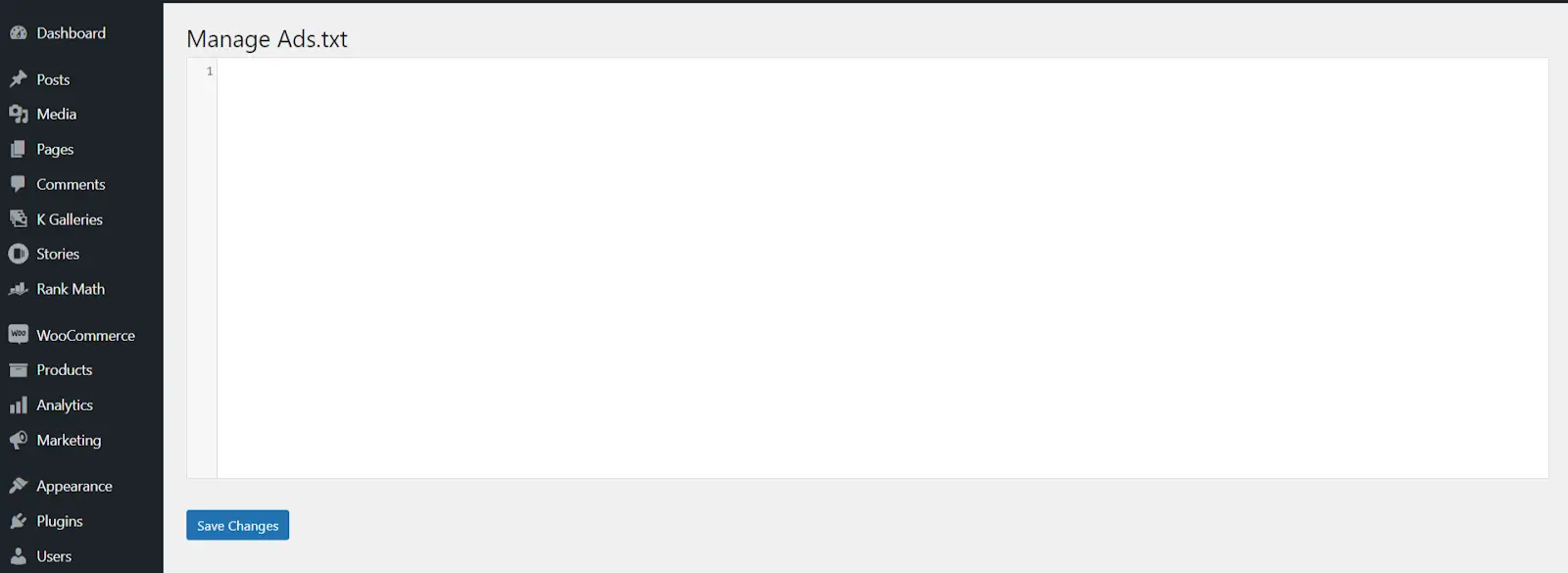
Pour ce faire, vous devez visiter l'option " Paramètres> Ads.txt " dans votre tableau de bord. Une fois que vous y êtes, vous verrez une zone de texte vide, comme le montre l'image ci-dessus.
Étape 3 : déclarer avec une ligne de code
Une dernière étape consiste à écrire une ligne de code pour déclarer que les publicités affichées sur votre site Web sont autorisées par vous-même.

Dans la zone de texte du plugin, copiez et collez la ligne de code ci-dessous.
google.com, pub-0000000000000000, DIRECT, f08c47fec0942fa0
La ligne de code est ce que vous devez copier et coller dans la zone de texte du plugin lorsque vous monétisez avec Google Adsense.
Vous devez remplacer le pub-0000000000000000 par l'identifiant de l'éditeur de votre compte Google Adsense, que vous pouvez trouver dans votre compte Adsense sous la section des informations sur le compte.
Selon les régies publicitaires que vous souhaitez déclarer dans le fichier ads.txt, vous pouvez modifier le code. Comme je l'ai déclaré pour Google Adsense et donc le code semble être au format.
Ici, comme vous l'avez peut-être remarqué, il y a quatre choses différentes mentionnées dans la ligne de code.
- Google.com – Nom de domaine de votre régie publicitaire
- Pub-0000000000000000 – ID éditeur de votre compte Adsense
- DIRECT – Votre statut de relation avec le réseau publicitaire. Vous devez le déclarer si Direct ou Revendeur.
- F08c47fec0942fa0 - C'est un champ facultatif. Le champ n'est rien d'autre que l'identifiant unique de votre réseau publicitaire. f08c47fec0942fa0 est l'identifiant unique de Google Adsense qu'il n'est pas obligatoire d'ajouter.
Voir l'image partagée ci-dessous; c'est à quoi cela ressemble lorsque vous avez ajouté votre ligne de code de déclaration à la zone de texte du plug-in ads.txt. Vous pouvez ajouter autant de lignes de code que vous le souhaitez pour différents réseaux publicitaires.
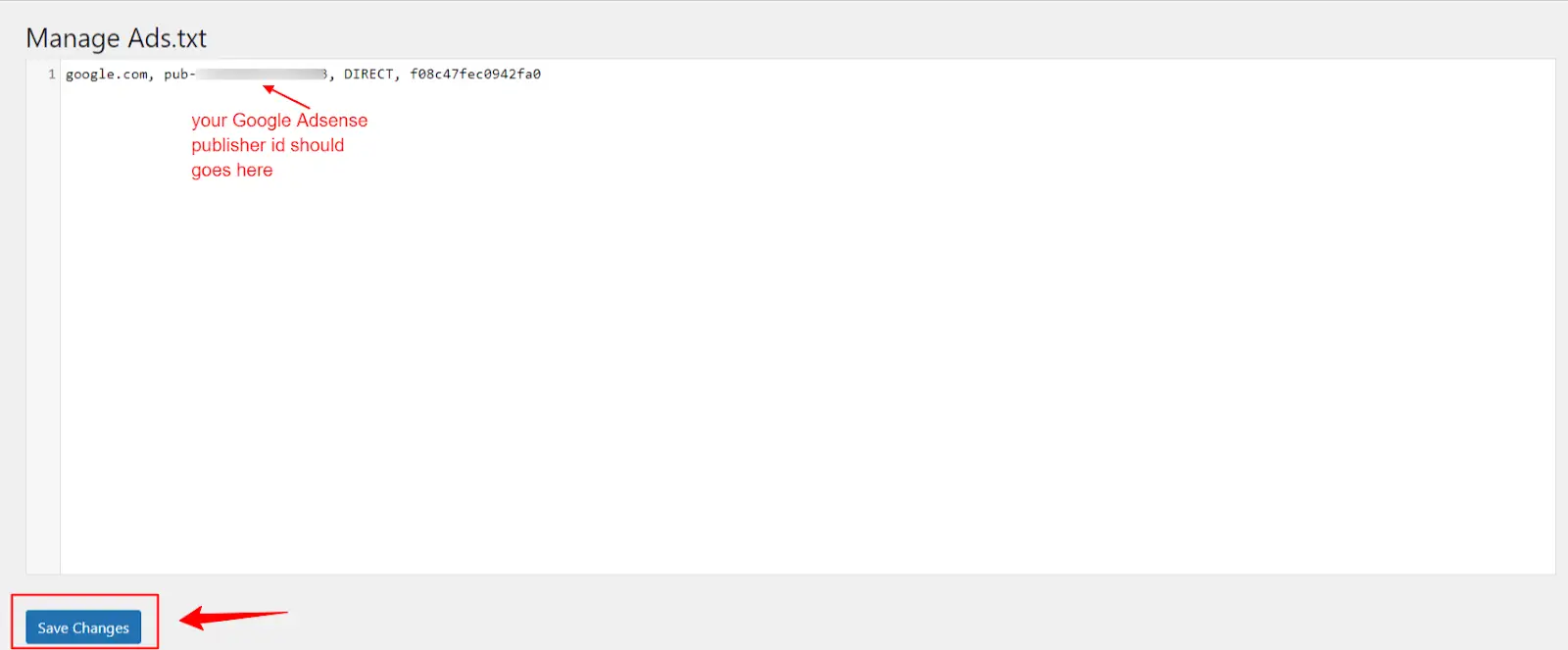
Une fois le code ajouté avec votre identifiant de publication pour Google Adsense, cliquez sur enregistrer les modifications.
Chaque fois que vous souhaitez ajouter un nouveau code de ligne pour différents réseaux publicitaires, vous pouvez revenir à la zone de texte du plug-in via les paramètres et ajouter des codes, puis cliquer sur enregistrer les modifications.
Foire aux questions (FAQ)
Certaines des questions-réponses utiles que vous pourriez avoir en tête pour être clarifiées.
Q. Que se passe-t-il si je n'ajoute pas le fichier ads.txt dans WordPress ?
Si vous affichez des publicités sur votre site Web WordPress, il est possible que de faux clics publicitaires se produisent fréquemment sur votre site Web WordPress, ce qui vous amène à faire face à la désapprobation des comptes publicitaires.
Les réseaux publicitaires ne continuent jamais avec les éditeurs qui envoient de faux clics publicitaires et de fausses impressions publicitaires. Il est donc recommandé d'ajouter un fichier ads.txt dans WordPress.
Q. Dois-je payer quoi que ce soit pour installer le plugin WordPress ads.txt ?
Absolument, non. Le plugin peut être téléchargé, installé et activé gratuitement sur votre site Web WordPress. Bien qu'il existe d'autres plugins qui offrent la même fonctionnalité, le gestionnaire ads.txt est gratuit et meilleur que tous les plugins.
Q. Et si j'installais le plugin sur les sous-domaines WordPress ?
Le plugin est censé fonctionner uniquement sur les domaines principaux. Il est donc inutile d'installer le plugin dans les sous-domaines ou même les sous-répertoires.
Q : L'installation du plug-in ads.txt Manager ralentit-elle mon site Web ?
Sans aucun doute non, car le plugin WordPress ads.txt Manager est léger et ne ralentit pas votre site Web car il s'est développé avec un codage très minimal.
Emballer!
Dans cet article de blog, j'ai expliqué comment ajouter un fichier ads.txt dans WordPress à l'aide d'un plugin ads.txt Manager. L'ajout du fichier ads.txt à votre site Web WP vous aide à vous débarrasser de la fraude publicitaire.
La plupart des administrateurs de sites Web WordPress ne sont pas conscients de l'existence du concept car ils ignorent simplement le fichier ads.txt sans comprendre les avantages de l'ajout du fichier.
Le processus est simple mais l'avantage est énorme. En suivant les 3 étapes simples expliquées dans le billet de blog, vous pouvez facilement ajouter un fichier add.txt à votre WordPress en moins d'une minute.
Je suis là pour répondre si vous avez des doutes sur ce sujet. Alors, faites-moi savoir dans la section des commentaires si vous souhaitez clarifier tout ce qui concerne cet article de blog.
Jusque-là, rencontrons-nous dans le prochain article intéressant.